iPhone의 저장 공간을 정리 하기 위해 iPhone에서 정크 메시지 정리를 시작합니다. 하지만 실수로 중요한 문자 메시지를 삭제했기 때문에 당황하게 됩니다. 걱정하지 마세요. 이 문서에서는 백업 여부에 관계없이 iPhone에서 삭제된 메시지를 효과적으로 복구하는 데 도움이 되는 6가지 방법을 소개합니다. 이 가이드를 확인하고 가장 적합한 가이드를 선택하세요. 시작하자.
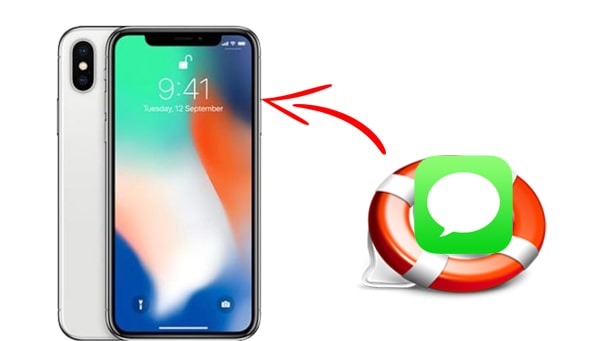
예, 다양한 방법을 사용하여 iPhone에서 삭제된 메시지를 복구할 수 있습니다.
장비를 iCloud 또는 iTunes에 백업 한 경우 백업에서 iPhone의 문자 메시지를 복원할 수 있습니다. 백업이 없는 경우 iPhone에서 데이터가 삭제되면 보이지 않을 수 있지만 새 데이터가 동일한 저장 위치를 차지할 때까지 내부 저장소에는 계속 남아 있습니다. 이 현상을 데이터 덮어쓰기라고 합니다. 따라서 이러한 경우 삭제된 메시지를 검색하는 것이 가능합니다. 타사 iPhone 문자 메시지 복구 프로그램을 사용해 복구할 수 있습니다.
iPhone을 백업하지 않았거나 복구하려는 메시지가 백업에 포함되어 있지 않은 경우 다음 두 가지 방법을 시도하여 iPhone에서 삭제된 메시지를 직접 복구할 수 있습니다.
Coolmuster iPhone Data Recovery 백업 없이 iPhone 또는 iPad에서 손실된 문자 메시지를 복구하는 데 매우 효과적입니다. 장치의 내부 저장소를 파헤쳐 심층 스캔을 수행하여 복구 프로세스를 시작하기 전에 복구하려는 모든 항목을 미리 보고 선택할 수 있습니다.
삭제된 iPhone 메시지(SMS 및 SMS 첨부 파일 포함)를 검색하는 것 외에도 이 프로그램은 연락처, 사진, 메모, 통화 기록, WhatsApp 메시지, 비디오 등의 복구도 지원합니다. iPhone 데이터 복구의 주요 기능은 다음과 같습니다.
Coolmuster iPhone Data Recovery 로 무엇을 얻을 수 있습니까?
iPhone 데이터 복구를 사용하여 iPhone에서 영구적으로 삭제된 문자 메시지를 복구하는 방법은 다음과 같습니다.
01 컴퓨터에 Coolmuster iPhone Data Recovery 다운로드하여 설치합니다. USB 케이블을 사용하여 iPhone을 컴퓨터에 연결하십시오. 이 컴퓨터를 신뢰할 것인지 묻는 메시지가 나타나면 "신뢰"를 누릅니다.

02 장치가 연결되면 인터페이스에서 "메시지"를 선택한 다음 "스캔 시작"을 누르십시오.

03 스캔 후 왼쪽에서 "메시지" 탭으로 이동합니다. 그런 다음 화면에서 삭제된 메시지를 찾아볼 수 있습니다. 복구하려는 항목을 선택한 다음 "컴퓨터로 복구" 버튼을 클릭하여 다시 가져오세요.

iPhone에서 최근 삭제된 메시지는 어떻습니까? iPhone에서 iOS 16 이상 버전을 실행 중인 경우 메시지 앱에 내장된 복구 기능을 활용하여 지난 30일 이내에 삭제된 문자 메시지를 검색할 수 있습니다. iPhone에서 최근 삭제된 메시지를 보는 방법은 다음과 같습니다.
1단계. 대화 목록 페이지에서 '메시지' 앱을 열고 왼쪽 상단에 있는 '수정' 버튼을 탭하세요. 이전에 "알 수 없는 발신자 필터링" 기능을 활성화한 경우 "편집" 버튼이 나타나지 않을 수 있으므로 "필터" 버튼을 탭해야 합니다.
2단계. 나타나는 메뉴에서 "최근 삭제된 항목 표시"를 선택합니다. 이 옵션이 표시되지 않으면 복구할 수 있는 최근 삭제된 메시지가 없다는 의미입니다.

3단계. 복구하려는 대화를 선택한 다음 "복구"를 탭하세요.
4단계. "메시지 복구" 또는 "[번호]개 메시지 복구"를 탭하세요.

이전에 iPhone을 백업한 경우 iTunes와 Finder는 삭제된 문자 메시지를 복구하는 데 유용한 도구가 될 수도 있습니다.
iPhone을 컴퓨터에 백업 한 경우 iTunes를 사용하여 삭제된 메시지를 복원할 수 있습니다. 이 방법을 사용하면 iPhone의 현재 데이터를 모두 덮어쓰게 됩니다. 따라서 iTunes를 통해 복원하기 전에 iPhone에 있는 중요한 데이터를 PC나 클라우드에 백업했는지 확인하세요. iPhone 11/12/13/14/15에서 삭제된 문자 메시지를 검색하는 방법은 다음과 같습니다.
1단계. 필요한 백업이 있는 컴퓨터에 iPhone을 연결합니다. iTunes가 자동으로 실행되지 않으면 iTunes를 엽니다.
2단계. iTunes 화면 상단의 iPhone 아이콘을 클릭하고 "요약"으로 이동합니다.
3단계. "백업" 섹션에서 "백업 복원"을 클릭하여 iPhone에 문자 메시지가 포함된 백업을 복원합니다.
그러면 이전에 백업한 데이터가 iPhone의 현재 데이터를 대체합니다. 완료되면 메시징 앱에서 이전 메시지를 찾을 수 있습니다.

macOS Catalina 이상을 실행하는 Mac 사용하는 경우 Finder를 사용하여 백업을 복원할 수 있습니다. 마찬가지로 iPhone의 기존 데이터가 백업으로 대체됩니다. Finder를 통해 iPhone에서 삭제된 메시지를 다시 가져오는 방법은 다음과 같습니다.
1단계. USB를 통해 iPhone을 Mac 에 연결한 다음 Finder를 엽니다.
2단계. Finder의 메뉴 표시줄에서 장치를 선택합니다.
3단계. "일반" 탭에서 "백업 복원"을 선택하여 복원을 시작합니다.

추가 자료: iPhone이 문자 메시지를 자동으로 삭제합니까? 복구 이유 및 방법
iCloud를 사용하여 iPhone을 백업 한 경우 iCloud를 통해 iPhone에서 삭제된 메시지를 복구할 수 있습니다. 하지만 이 방법을 사용하면 현재 iPhone의 모든 데이터와 설정을 덮어쓰게 됩니다. iCloud 백업을 통해 iPhone에서 삭제된 메시지를 복구하는 방법은 다음과 같습니다.
1단계. "설정" > "일반"으로 이동합니다.
2단계. 아래로 스크롤하여 '재설정' > '모든 콘텐츠 및 설정 지우기' > 'iPhone 지우기'를 선택합니다.

3단계. 재설정 후 iPhone 설정을 시작할 수 있습니다.
4단계. "앱 및 데이터" 화면이 나타나면 "iCloud 백업에서 복원"을 선택합니다.

5단계. 필요에 따라 iCloud에 로그인한 다음 복원에 필요한 백업을 선택할 수 있습니다.
일부 중요한 메시지를 삭제했는데 위의 방법을 사용하여 찾을 수 없다고 가정해 보겠습니다. 최후의 수단은 이동통신사에 문의하여 문자 메시지 사본을 받을 수 있는지 확인하는 것입니다. 서비스 제공업체의 웹사이트로 이동하여 "연락처" 섹션을 찾아 고객 서비스에 문의할 수 있습니다.
대부분의 경우 공급자는 문자 메시지에 쉽게 액세스하는 것을 허용하지 않습니다. 이 요청에는 정당한 이유가 있어야 합니다. 또한 본인 확인을 위해 몇 가지 절차를 거쳐야 할 수도 있습니다. 삭제된 대화의 다른 참가자의 승인을 받아야 할 수도 있습니다.
전화 제공업체로부터 삭제된 메시지를 다시 받을 가능성은 희박하지만 시도해 볼 가치가 있습니다.
iPhone에서 삭제된 메시지를 복원하는 방법에 관한 모든 것입니다. iPhone에서 삭제된 문자 메시지를 검색하는 다양한 방법이 있지만 한 가지 도구가 눈에 띕니다. 바로 Coolmuster iPhone Data Recovery . 효율성, 사용자 친화적인 인터페이스, 백업 없이 메시지를 복구할 수 있는 능력으로 인해 적극 권장되는 옵션입니다. 이 기사가 도움이 되었기를 바랍니다. 행운을 빌어요!
관련 기사:
컴퓨터 없이 아이폰에서 삭제된 문자 메시지를 복구하는 5가지 빠른 방법
경찰이 iPhone에서 삭제된 문자 메시지를 복구할 수 있습니까? [답변 및 팁]
[신규] 깨진 iPhone의 문자 메시지를 5가지 방법으로 복구하는 방법은 무엇입니까?
iPhone 및 Android 에서 이전 전화번호의 문자 메시지를 검색하는 방법은 무엇입니까? [전체 가이드]





